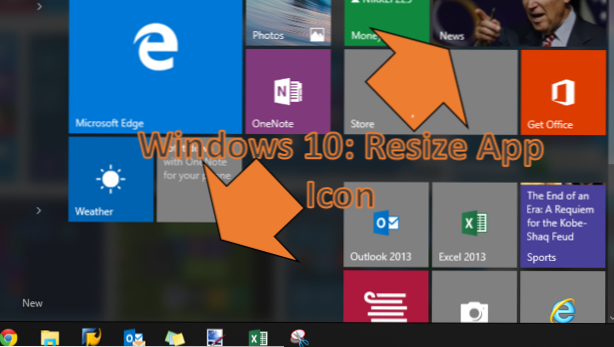
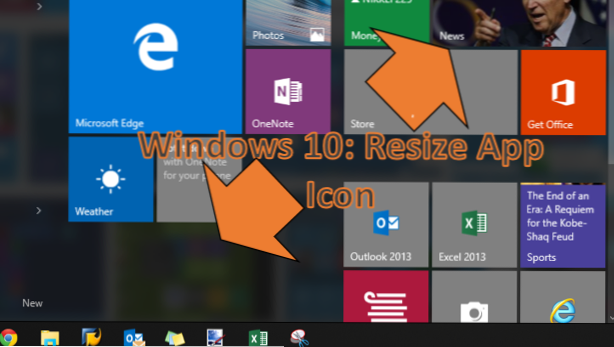
Junto con el botón de inicio de Windows 10 viene un menú de inicio mejorado. La sensación clásica del menú Inicio ha sido retenida y rociada con un aspecto moderno de los mosaicos de aplicación en el lado derecho de la interfaz. De forma predeterminada, algunos mosaicos de aplicaciones son más grandes que otros para dar énfasis a aquellas aplicaciones que Windows considera esenciales. Sin embargo, lo que es importante para Windows puede no ser necesariamente importante para usted. Windows lo reconoce y le permite cambiar el tamaño de los mosaicos de la aplicación. La personalización del menú Inicio con los tamaños de mosaico que prefiera para cada ícono de aplicación es simple. Este artículo le mostrará cómo.
Cómo cambiar el tamaño de los mosaicos de aplicaciones en el menú Inicio en Windows 10
Para hacer que los mosaicos de aplicación sean más grandes o más pequeños, siga los procedimientos a continuación:
1.Abra el Menú de Inicio haciendo clic en el Botón de inicio en la parte inferior izquierda de la pantalla de su computadora.
2.En el menú Inicio, puede ver los íconos de la aplicación en el lado derecho del menú. Elija el mosaico de aplicación. Cuyo tamaño quieres cambiar.
3.Clic derecho en la aplicación elegida. azulejo para ver las opciones disponibles.
4.Mueve el puntero del mouse sobre Resize para resaltar la opción.
Se mostrarán 5.Sub opciones para cambiar el tamaño. Elija entre los tamaños disponibles haciendo clic en una opción: Pequeño, mediano, ancho o grande.
6.El icono de la aplicación seleccionada ahora se redimensiona. La acción puede hacer que otros mosaicos de aplicaciones se muevan para ajustarse al nuevo tamaño del mosaico elegido.
¿Prefieres iconos más pequeños sobre los más grandes? ¿Cómo está organizado el menú de inicio de Windows 10? Muéstrenos su menú personal. Si tiene alguna inquietud con los pasos anteriores, envíenos un mensaje en la sección de comentarios.

